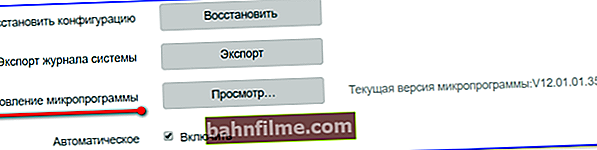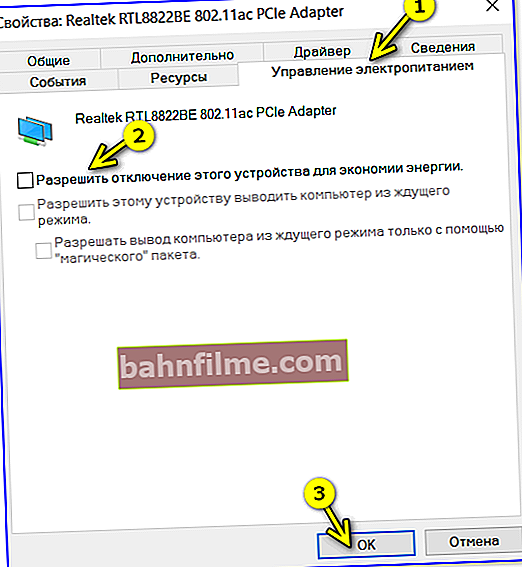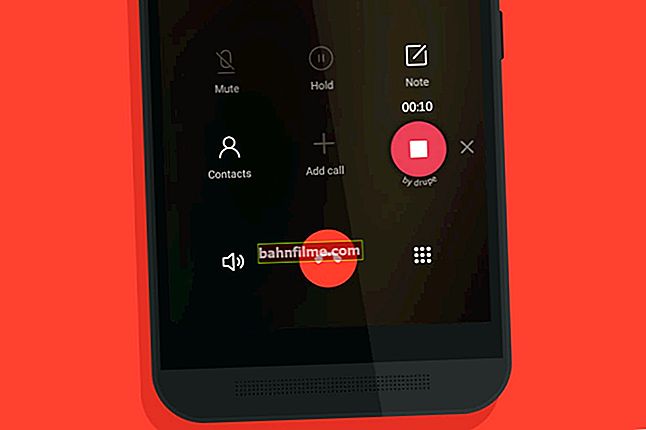Типично питање
Здраво.
На мом рачунару се Интернет повремено прекида (отприлике једном на сваких пола сата до сата). Морате га поново покренути да бисте успоставили везу.
Проверио сам да ли има вируса, све је у реду (Касперски 2019). Мој ОС је Виндовс 7, 64 бит. Иначе, Интернет нестаје не само преко жице, већ и преко Ви-Фи-ја (тестирао сам га на лаптопу и телефону). Шта саветујете, који су разлози за то?
Здраво.
Питање је превише вишестрано и на њега је тешко дати конкретан одговор (разлога је прилично: постоји и хардвер и софтвер). У наставку ћу навести неколико њих на које сам често наилазио (барем препоручујем да се са тим започне, на срећу, у више од половине случајева то је разлог) ...
Да помогне!

Како сазнати брзину Интернета на рачунару - //оцомп.инфо/как-узнат-скорост-интернета.хтмл
*
На шта треба пазити ако је Интернет често искључен
👉 Момент 1
Многи корисници користе кућне рутере из Д-Линк-а, ТРЕНДнет-а итд. За кућне Ви-Фи мреже. Под великим мрежним оптерећењем (на пример, са активним преузимањем торента), они се можда неће снаћи и прећи ће на поновно покретање. Интернет ће бити искључен на 20-40 секунди. (време потребно да рутер успостави нову мрежну везу).
Штавише, у неким случајевима се тако нешто дешава са скупљим уређајима компаније Тенда, ТП-ЛИНК итд.
Шта можете саветовати:
- ограничите брзину преузимања у торрент клијенту, на пример, у уТоррент-у (одређује се експериментално, у зависности од природе рада вашег рутера);

Ограничавање преузимања у уТоррент-у
- промените поставке шифровања у веб интерфејсу рутера (тиме смањујемо оптерећење на чипу рутера и он генерално ради стабилније). Више детаља о томе овде;
- промените фирмвер рутера (тј. фирмвер). У неким случајевима је могуће значајно побољшати квалитет мреже;
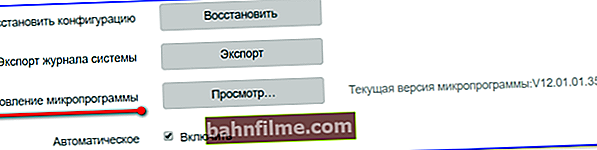
Екран из поставки Тенда рутера
- замените рутер ефикаснијим моделом (детаљи о избору рутера).
👉 тренутак 2
У неким случајевима мрежни адаптер рачунара може да пређе у стање мировања и, наравно, Интернет веза је прекинута ... (нарочито, ово се односи на преносне рачунаре). Препоручио бих да онемогућите потпуно онемогућавање адаптера да бисте искључили ову опцију.
Како се то ради:
- идите на менаџер уређаја;
- проширити картицу "Мрежни адаптери" ;
- кликните десним тастером миша на адаптер и отворите својства (ако не знате који адаптер да одаберете, учините то узастопно за све уређаје);

Својства адаптера - Управљач уређајима
- у картици "Управљање струјом" уклоните ознаку из поља „Дозволи искључивање овог уређаја ради уштеде енергије“ ;
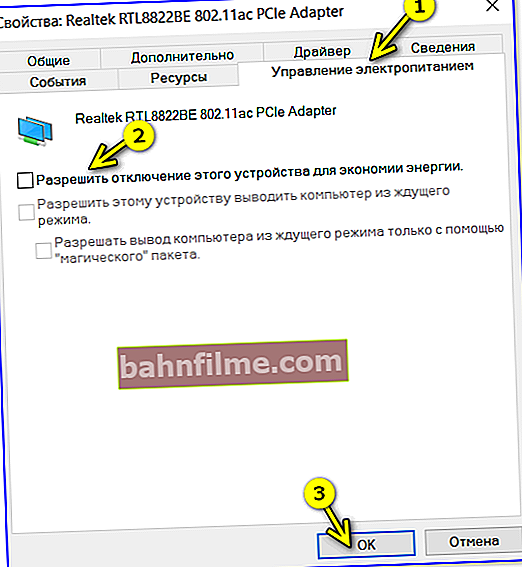
Управљање напајањем - уклоните ознаку из поља и забраните искључивање овог уређаја
- сачувајте подешавања и поново покрените рачунар.
Успут, ако имате лаптоп, имајте на уму да у подешавањима управљачког програма могу бити посебне погодности. режими за уштеду енергије и аутоматско подешавање бројних параметара (погледајте снимак екрана испод, Леново Цонтрол Центер). Наравно, морате искључити уштеду енергије и поставити стандардни режим рада (или продуктивни).

Напајање - лаптоп ЛЕНОВО
👉 тренутак 3
Ако се проблеми са Интернетом јављају само у одређено време (на пример, увече или викендом), то је можда због инфраструктуре добављача Интернета. Чињеница је да током шпица пуно људи иде на мрежу и може доћи до преоптерећења: брзина на мрежи опада, преузимања су често поцепана итд.
У сваком случају, проверите са техничком подршком шта се дешава и постоји ли превентивни рад - свакако се исплати ...
👉 тренутак 4
Проверите да ли сте инсталирали „изворне“ управљачке програме са веб локације произвођача вашег уређаја (нарочито ако се мрежа прекида само на овом рачунару и на осталим уређајима све функционише као и обично).
Неријетко је да изабрани и инсталирани Виндовс управљачки програм за мрежну картицу не ради исправно (не омогућава адаптеру да ради стабилно).
Како проверити и ажурирати:
- ако имате лаптоп: одредите тачан модел уређаја и преузмите потребан управљачки програм са веб локације произвођача;
- ако рачунар: како пронаћи и ажурирати управљачки програм за Етхернет контролер;
- такође можете да користите Дривер Боостер или Дривер Пацк Солутион за аутоматско ажурирање управљачких програма.

Дривер Боостер - пронађено је 9 застарелих драјвера и 4 компоненте игре

Решење за управљачки пакет - Пример препорука за ажурирање
👉 тренутак 5
Уз овај проблем, препоручио бих и проверу рада антивируса. Неки производи, када су изложени макс. ниво заштите (Нортон, Панда) одједном је блокирао не само приступ Интернету, већ и повезивање флеш дискова, отварање датотека ☝ ...
У време дијагностике и претраживања разлога: онемогућите антивирус. Срећом, ово није тешко учинити са већином модерних производа (довољна су 1-2 клика миша на икону фиоке ...).

Онемогућите Аваст антивирус на 1 сат
👉 Тренутак 6
Па, и последња ствар на коју бих препоручио да обратим пажњу је верзија Виндовс ОС-а. Често се многи суочавају са спорим мрежним перформансама и прекидима непосредно након поновне инсталације ОС-а (одабиром неке врсте склопа од „народних“ занатлија, где су, на пример, бројне услуге онемогућене).
Данас можете преузети ИСО слику за Виндовс 10 са званичне Мицрософт веб локације. Како се то може учинити описано је у једном од мојих претходних чланака, а линк до њега дајем у наставку.
👉 Помоћ!

Како преузети ИСО слику са ОС Виндовс 10 [званично и легално] - //оцомп.инфо/как-скацхат-вин10-легално.хтмл
*
Ако имате нешто да додате - напишите неколико речи у коментарима ...
Све најбоље!
✌